Esta pantalla se usará con mucha frecuencia ya que será donde se van a registrar las Facturas, Boletas, Notas de Crédito, ...
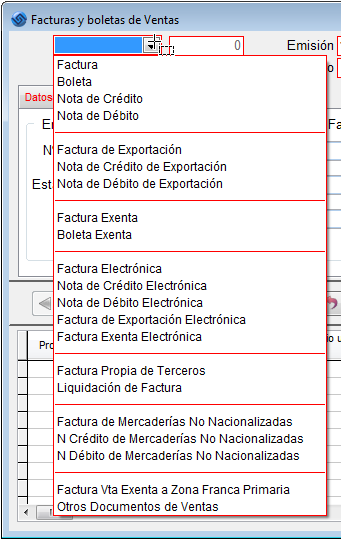
La pantalla de Facturas, dispone de una cabecera con una serie de datos que serán los que identifiquen a ese documento. Estos datos 'genéricos' son:
•Tipo y número: el tipo de documento, y el número del mismo. Al seleccionar un documento del desplegable, Laudus genera automáticamente el número correlativo correspondiente, es decir, si se trata de una Factura emitirá el correlativo correspondiente a las Facturas, si fuera una Boleta, asignará el suyo correspondiente, este numero lo podrá visualizar al momento de guardar el registro...
En el caso de haber sucursales, Laudus generará el correlativo siguiente de la sucursal dada, salvo que el documento sea electrónico. Es decir, cuando hay sucursales es diferente si el documento es norma que si es electrónico. En el caso de ser normal, cada sucursal tiene su taco de documentos, y habrá que respetar el folio de cada sucursal en orden (en la pantalla de sucursales se pueden decir qué correlativos tiene cada sucursal de cada tipo).
Pero si el documento es electrónico, el correlativo es único para todas las sucursales.
•Nula: marque la casilla si la Factura, Boleta, ... es nula. Al anular un documento, se eliminan todos los productos asociados que tuviera, para que las cantidades queden a cero. También se puede anular un documento presionando el botón de eliminar ![]() , en los botones de navegación.
, en los botones de navegación.
•Fecha de emisión: la fecha del documento de venta. Por defecto se pone la fecha del día en curso.
•Fecha de vencimiento: la fecha en la que vence la factura y el cliente debe pagarla. Al escoger un cliente este valor se actualiza con el plazo de pago del cliente.
•Notas: se pueden especificar anotaciones del documento, que después se pueden imprimir en él o no, dependiendo de cómo especifique el formato del documento cuando Laudus implementa su software.
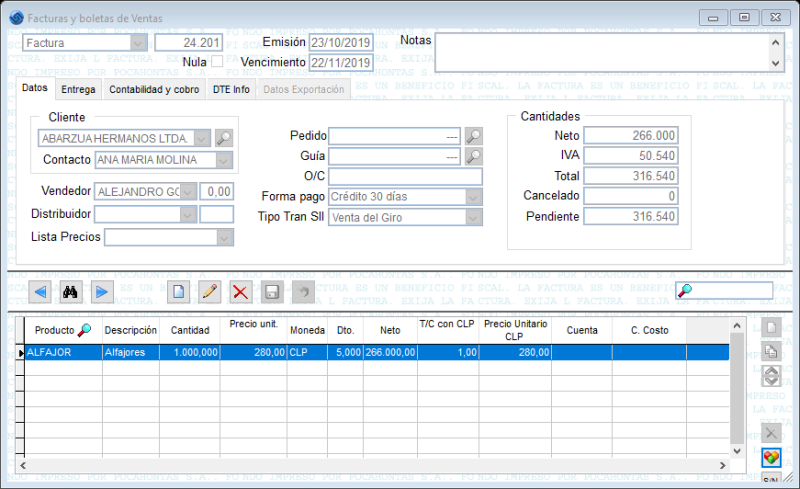
Laudus dispone la información agrupada en 'pestañas' para una mejor organización:
Pestaña Datos
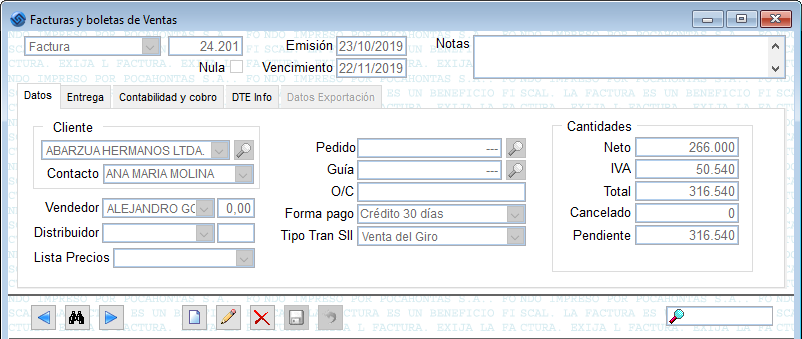
Se corresponde con los datos generales del documento, entre los que se incluyen:
•Cliente: cliente asociado al documento. Como siempre, podrá elegir el cliente mediante el desplegable o pulsando sobre el icono ![]() . al seleccionar el cliente se asignan los datos asociados a ese cliente, tales como vendedor, distribuidor, lista de precios, descuento por defecto, plazo de vencimiento, y forma de pago.
. al seleccionar el cliente se asignan los datos asociados a ese cliente, tales como vendedor, distribuidor, lista de precios, descuento por defecto, plazo de vencimiento, y forma de pago.
•Contacto: al seleccionar un cliente podrá elegir también el contacto para ese cliente.
•Vendedor: registra el vendedor asociado.
•Distribuidor: registra el distribuidor asociado. Para poder registrar un distribuidor, debe antes marcar la casilla 'Mostrar Distribuidores' dentro de las opciones del sistema.
•Lista de Precios: para que este valor se muestre debe estar seleccionado en las opciones del sistema, vea 'Mostrar Listas de Precios'. Además deberá tener configurada también una lista de precios, vea Lista de Precios
•Pedido: si la factura viene de un Pedido, podrá introducir o buscar el número del pedido. Una vez introducido, Laudus recogerá y volcará en la pantalla todos los datos asociados al pedido: cliente, contacto, lista de precios si la tuviera, productos, neto, etc...
•Guía de Despacho: al igual que con los Pedidos, si el documento viene de una Guía, podrá introducir o buscar el número de la Guía de Despacho. Al introducirlo, Laudus volcará toda la información de esa guía en la pantalla.
•Orden de Compra: se trata del número de la orden de compra del cliente.
•Forma de Pago: debe seleccionar la forma de pago para el documento. Si necesitara modificar o agregar una nueva forma de pago, pulse con el botón derecho del mouse sobre la flecha del desplegable. Además, al crear este concepto es importante completar la casilla Forma de pago SII pues se debe informar en el archivo XML. De no especificar nada se asume la condición “Crédito”.
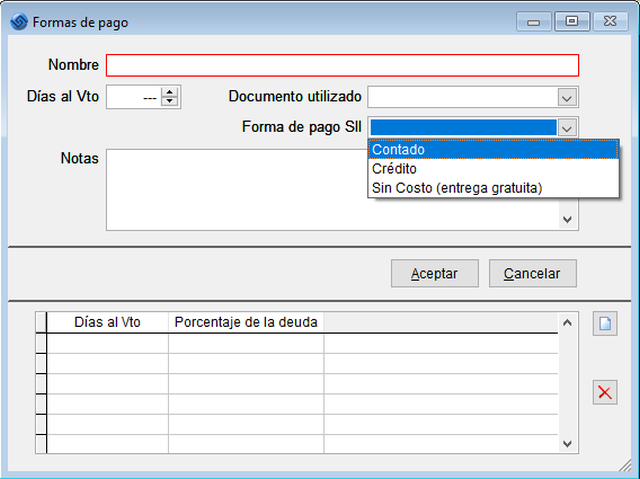
•Tipo Tran SII: al emitir un Documento de venta electrónico el SII solicita informar el Tipo de Transacción que genera la venta, por defecto Laudus asume "venta del giro" por ser lo más habitual, pero puede modificar este dato tratándose de ventas esporádicas como activo fijo o bienes raíces. Cabe destacar que esta información alimenta al Registro de Venta del SII.
•Neto: indica el neto de la factura, que Laudus obtiene como ((cantidad x precioUnitario) - descuento)
•IVA: indica el importe de IVA aplicado.
•Total: representa el total de la factura. Si pasa el mouse por encima de esta casilla, Laudus muestra un detalle de todas las cifras de este documento, incluyendo importes en moneda original, u otros impuestos de ventas en caso de haberlos.
•Cancelado: Importe cancelado.
•Pendiente: Importe pendiente de pago.
Pestaña Entrega
Se corresponde con los datos relativos a la entrega:
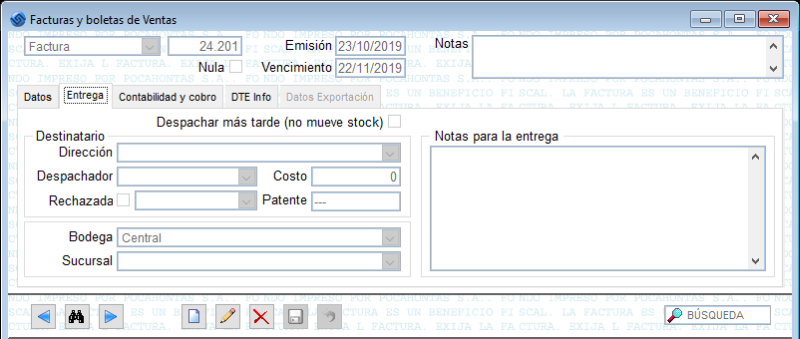
•Despachar más tarde (no mueve stock): al habilitar esta opción los productos indicados en la factura no moverán stock. Es lo que llamamos Facturación Anticipada donde el producto se descuenta de stock una vez que se entrega con guía de despacho haciendo referencia a la factura de venta. Para más información revise la entrada en nuestro blog “Facturación Anticipada (no mueve stock)”
•Dirección del destinatario: podrá elegir del desplegable entre la dirección de facturación del cliente, o la general, o aquellas definidas en las ficha del cliente dentro del apartado "Direcciones".
•Despachador: persona/empresa encargada de despachar las mercaderías.
•Costo asociado: indica el costo asociado a la entrega, es solo referencial
•Rechazada: indica si la entrega ha sido rechazada o no. Si se marca esta casilla se deberá elegir un motivo de rechazo del desplegable.
•Patente: digite la patente del vehículo donde se hará el despacho
•Bodega: Indique la bodega desde donde se han despachado las mercaderías.
•Sucursal: sólo aparece debajo de la bodega en el caso de haber sucursales. En este ejemplo no figura, porque la empresa no tiene sucursales.
•Notas para la entrega: se podrá dejar una nota en la entrega, por ejemplo: "LLamar antes de realizar la entrega para concretar hora".
Pestaña Contabilidad y cobro
Refleja datos relativos a la contabilidad. Si se marca la casilla 'Genera Contabilidad', se realizarán el comprobante correspondiente al movimiento, generando de forma automática un número de comprobante. Además se deberá elegir una cuenta y un centro de costo asociado. En la cuadricula de cobro se registrarán los cobros para esa factura. Para ver como generar un cobro, vea Cobros.

•Genera contabilidad: marque esta casilla si desea registrar la contabilidad para el documento. Por defecto se generan siempre los comprobantes de ventas, a no ser que lo cambie en las opciones contables.
•Cuenta: cuenta contable que se utilizará para registrar la línea con el ingreso de este comprobante. Por defecto se toma la cuenta indicada en las Cuentas Tipo bajo el nombre "Ventas".
•Comprobante: número de comprobante que genera automáticamente Laudus para realizar el registro.
•Centro de Costo: centro de costo al que se quiere asociar el movimiento.
Pestaña DTE Info
Aquí podrá consultar la información del SII (Servicio de Impuestos Internos), donde figura el número de envío, el estado en el que se encuentra en SII, si se precisa respuesta del cliente, (aquí hay que tener en cuenta que si el cliente es emisor electrónico es obligado responder siempre), el DTE recibido,... Para más información sobre configurar la facturación electrónica vea opciones de Facturación Electrónica.
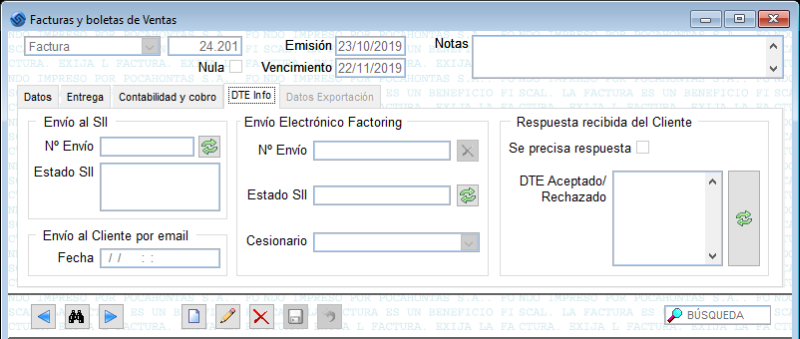
Envío al SII:
•Nº Envío: es el número de envío. Este dato nos lo suministra el SII cuando le enviamos un documento electrónico. Al seleccionar ![]() nos permite consultar si el número de envío es válido.
nos permite consultar si el número de envío es válido.
•Estado SII: indica el estado del DTE ante el SII una vez que se ha enviado: aceptado, aceptado con reparos, o rechazado.
Envío al Cliiente por email:
•Fecha: una vez que el documentos ha sido enviado al SII, se enviará un correo con la factura al cliente, este correo es el informado en la casilla Email DTE en Clientes/Datos generales
Envío Electrónico Factoring
Los DTE se puede enviar a factoring. Este proceso se hace electrónicamente también, para tener más información revise el Factoring de la Factura Electrónica.
•Nº Envío: el número de envío que nos proporciona el SII cuando hemos enviado este documento a factoring.
•Estado SII: el estado, aceptado o rechazado.
•Cesionario: el cesionario del documento. Podemos agregar nuevos cesionarios haciendo click en el botón derecho del mouse mientras estamos encima del despegable.
Respuesta recibida del Cliente
•Se precisa respuesta: si se precisa respuesta de este DTE por parte del cliente. Sólo deben responder los clientes que a su vez son emisores electrónicos. Laudus lo marca automáticamente si el cliente es electrónico (sabemos que es emisor electrónico porque en los datos del cliente debe aparecer su casilla de email de intercambio de información).
Podríamos asumir que siempre que el cliente sea electrónico esta casilla debiera estar marcada, pero tenga en cuenta que un cliente puede no ser electrónico este mes, y sí al mes siguiente porque así lo solicitó ahora al SII
•DTE Aceptado/Rechazado: informa respuesta que nos puede dar el cliente, donde acepta o rechaza formalmente la factura en los plazos establecidos por el SII. En caso de rechazarla, debe indicar el motivo del rechazo.
Pestaña Referencias Empresas especiales
Las empresas mineras y otras empresas especiales requieren ciertos tipos de referencias para los DTE. Aquí las puede marcar:
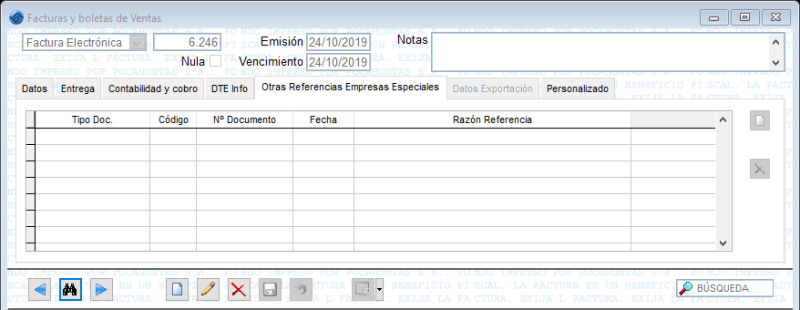
Las referencias que puede incluir son los siguientes documentos: Nota de Pedido, Contrato, HES (Hoja de Entrada de Servicios), Resolución, Solicitud Electrónica de Pago, y Centro de Costo. Alguna de ellas son muy específicas, como la Nota de Pedido que sólo la utiliza el Banco de Santander, y el Centro de Costo que sólo lo exigen las empresas del grupo Enersis. Usted debe saber qué referencia se le pide, y Laudus hace algunos filtros y comprobaciones en función del RUT del cliente que pide la referencia (Laudus tiene los RUT de empresas especiales identificados, y en función de ellos realiza comprobaciones diferentes).
De cada referencia puede especificar el número de documento, la fecha, y la razón de la misma.
Algunas de las empresas que Laudus tiene registradas con exigencias especiales son:
•Collahuasi SCM
•Anglo American Chile Ltda
•BHP Billiton (Escondida)
•Codelco
•CCU: no sólo la matriz, sino todas las empresas del grupo CCU (22 empresas con RUT diferentes).
•Enersis: la central y las empresas del grupo (15 RUT diferentes).
•Banco Santander.
Envío de Documentos Electrónicos
Si usted tiene implementada la Factura Electrónica, el proceso de envío es muy sencillo. Sólo debe hacer la Factura como siempre (eligiendo como tipo de documento Factura Electrónica, Nota de Crédito Electrónica, ...), y pulsar el botón que se indica a continuación:
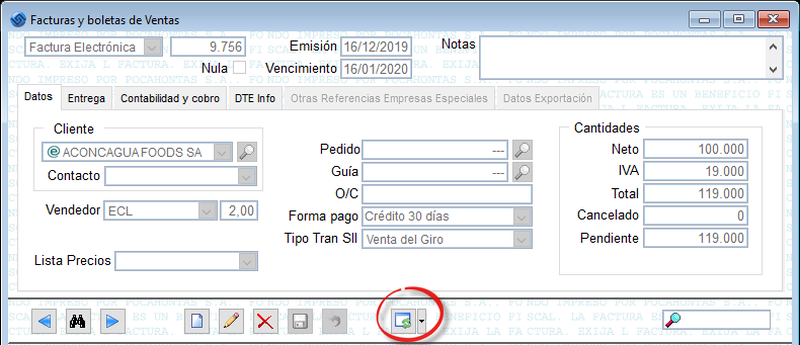
Recuerde que también puede no pulsar este botón y enviar todas las facturas en bloque mediante la pantalla de Revisar DTE Pendientes. Si va a hacer muchas Facturas en el momento, lo mejor es hacerlas todas sin enviarlas, y después enviarlas en bloque.
Si usted envía la factura desde esta pantalla, presionando el botón arriba indicado, Laudus envía el DTE al SII, recibe el número de envío que anota en la pestaña de "DTE Info", y espera a una respuesta del SII sobre si acepta o rechaza el DTE. Puede que el tiempo de espera no sea suficiente, ya que a veces la respuesta del SII demora más. Lo más normal es tener la respuesta definitiva en menos de un minuto, pero en algunos casos menos frecuentes puede demorar horas.
En cualquier caso, una vez que tenemos el número de envío es seguro seguir adelante, porque tenemos la certeza de que el SII al menos la ha recibido para revisión.
Si presiona en la flecha a la derecha del botón de enviar factura, Laudus le ofrece 3 opciones:
•Enviar la Factura al SII: hace lo mismo que presionando el botón principal.
•Enviar Factura para Factoring al SII: envía la Factura para poder realizar factoring. Revise el factoring de la Factura Electrónica.
•Enviar resguardo de Factoring a una casilla de correo: permite enviar el documento de factoring a una casilla de correo electrónico. Esto es típico cuando el Banco (u otro Cesionario) le pide que le envíe por correo el documento de factoring. En principio se podría consultar en el Registro Electrónico de Cesión de Créditos, pero igual hay Bancos que lo piden por correo.
Es importante señalar que para poder enviar Factura Electrónicas es obligatorio que el contrato de soporte y actualizaciones con Laudus esté al día. Esto es debido a que la solución de Factura Electrónica requiere correcciones y actualizaciones por cambios en el modelo, ya sea por parte del SII o por otros factores, y no podemos asegurar el funcionamiento a lo largo de los años si usted no tiene el software al día, y si nosotros no podemos arreglar cualquier problema que pudiera haber con el envío y revisión por parte del SII.
Pestaña Personalizado
Sólo aparecerá en el caso de haber definido conceptos personalizados para las Facturas, y se muestran las casillas para todos los conceptos personalizados según su tipo de datos.
Productos
Como en casi todas las pantallas de ventas, podrá ingresar los productos que conforman el docuento en la cuadrícula inferior. Para saber más de como ingresar productos, vea introducir los productos.
Información Adicional
También puede complementar la información presentada en esta pantalla visitando nuestro Canal de Youtube.
A continuación le invitamos a visitar nuestros videos relacionados:
•Emisión de Notas de crédito Administrativas.